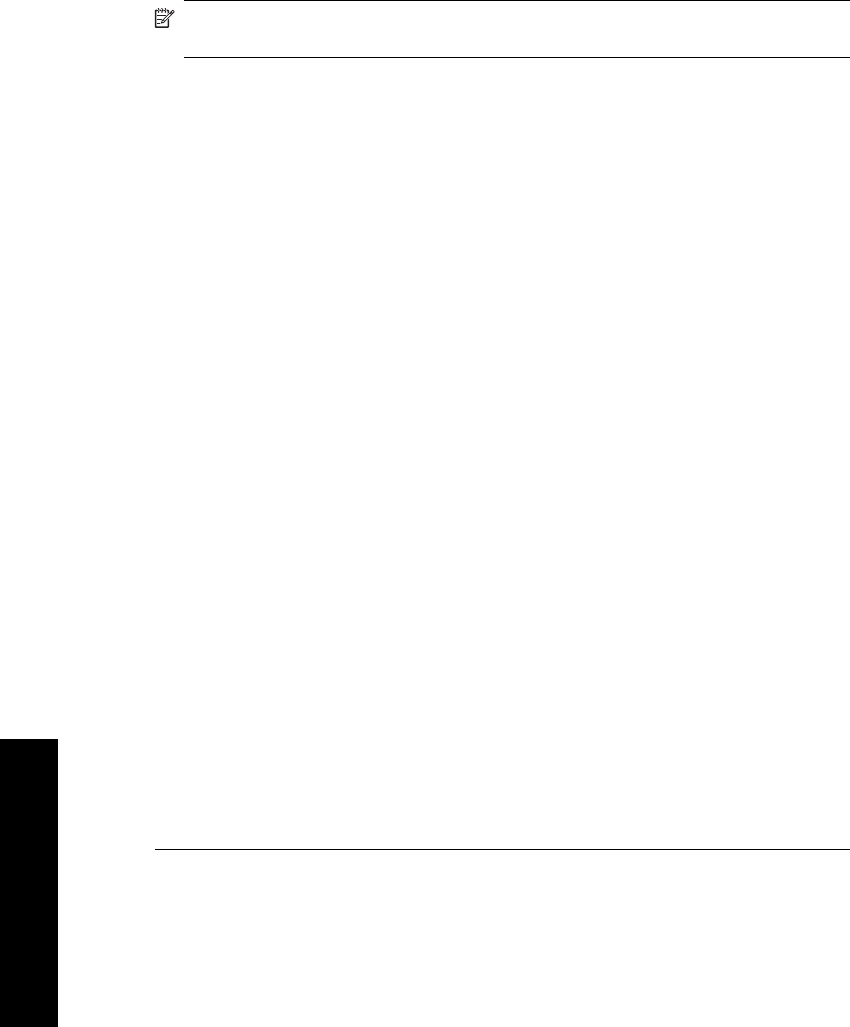-
het lampje op mijn HP 2460 printer blijft knipperen wat is het probleem Gesteld op 18-9-2021 om 13:36
Reageer op deze vraag Misbruik melden -
mijn printer doet opeens helemaal niets meer. nieuwe cartridges gekocht, nog niets. reageert nergens op. aan en uit knop blijft knipperen. handleiding van de printer kan ik niet vinden. HELP! het gaat om een HP Deskjet D2460 Gesteld op 11-8-2013 om 15:27
Reageer op deze vraag Misbruik melden-
Dit probleem heb ik ook gehad. Er zijn twee manieren om dit op te lossen!! Eerst de knop lang in blijven drukken. Of anders als dit niet lukt, je pc opnieuw opstarten.
Waardeer dit antwoord (5) Misbruik melden
Succes Geantwoord op 11-3-2014 om 15:59
-
-
Ook ik heb een Deskjet 2460 en kan zomaar ineens niet meer printen.Er is geen communicatie tussen computer en printer.Ik weet het niet meer.Kan er iemand mij helpen? Gesteld op 10-5-2013 om 23:45
Reageer op deze vraag Misbruik melden-
Ik heb hetzelfde probleem. De power knop blijft ook knipperen maar reageert nergens op.
Waardeer dit antwoord (46) Misbruik melden
Wat kan het probleem zijn? Geantwoord op 11-8-2013 om 15:08
-
-
Lampje van aa/uit knop blijft knipperen. Kan niet printen. Gesteld op 4-11-2012 om 10:41
Reageer op deze vraag Misbruik melden-
lampje aan/uit blijft knipperen Geantwoord op 8-6-2013 om 21:49
Waardeer dit antwoord (25) Misbruik melden
-
-
Aan en uit knop blijft knipperen, maar printer voert de opdracht niet uit. Is m.b.v. deze knop ook niet meer aan- of uit te zetten, kan alleen uit zetten door de stekker uit het contact te halen. Gesteld op 13-9-2012 om 10:35
Reageer op deze vraag Misbruik melden-
Dat heb ik nu ook ? Geantwoord op 12-11-2012 om 15:12
Waardeer dit antwoord (10) Misbruik melden
-
-
Mijn printer doet het niet goed en ik ben de gebruiksaanwijzing kwijt geraakt. Gesteld op 1-9-2011 om 09:23
Reageer op deze vraag Misbruik melden-
via internet kan je hem vinden. Geantwoord op 2-2-2013 om 16:16
Waardeer dit antwoord (2) Misbruik melden
-